Benvenuti in questo tutorial dedicato al colore in Photoshop. Ossia a capire, in modo chiaro e approfondito, come venga gestito il “colore” nel famoso programma di gestione immagini di Adobe.
E, più in generale, nel mondo della fotografia digitale.

Gestione del colore in Photoshop e nella fotografia digitale
Spesso il “colore” viene usato, modificato, manipolato e scelto in maniera istintiva, secondo un parametro visuale. E molte volte con successo, anche se la scelta è del tutto empirica e non basata su una conoscenza oggettiva degli aspetti teorici che ci sono dietro queste scelte.
Quindi andiamo ora a scoprire questi elementi teorici, in maniera da poter fare poi scelte più ragionate, mirate ed efficaci. E per usare in modo più vincente il colore nella nostra fotografia digitale.
Ne parliamo riferendoci a Photoshop, ma solo perchè ci interessa avere come riferimento uno strumento software molto diffuso e usato da tutti. I concetti che andiamo a spiegare sono infatti riferiti in maniera generica al “colore” nel mondo digitale.
Di cosa è fatto il colore digitale
Immaginiamo, per praticità, un qualsiasi pixel di una qualsiasi immagine. Un pixel “rosso”, ad esempio.
Quando diciamo “rosso” tutti pensano subito a un certo tipo di colore. Perchè siamo tutti d’accordo sul concetto generico di “rosso”. Ma ognuno di noi – pensando appunto a “rosso” – lo immagina a suo modo.
Se potessimo dire “pensa a un punto rosso” a dieci persone e vedere il punto che hanno immaginato, ebbene otterremo 10 punti di 10 “rossi” diversi. Sempre “rossi”, ma differenti tra loro.
Ma in cosa possono essere differenti tra loro dei “rossi”, se sono tutti colore “rosso” ? Bella domanda :)
Possono differire in “tipo di rosso”, ossia un rosso più tendente all’arancione oppure al viola. Ma anche più chiari o scuri. E persino più densi o sbiaditi.
Il colore digitale è infatti definito da tre diversi parametri:
- tonalità
- intensità
- luminosità
La tonalità è il punto di colore sulla scala dei colori (quella dell’arcobaleno, per capirci). L’intensità (o saturazione) indica quanto è forte la presenza di quel colore. Mentre la luminosità, come dice anche la parola, è riferita alla presenza di “bianco”, ossia di luce.
Quando parliamo di luminosità dovete immaginare che su una base nera, ossia buia priva di luce, venga aggiunto del bianco.
Tonalità del colore digitale

Questa che vedete qui sopra è la “scala dei colori”, ossia la successione di colori in cui si scompone la luce bianca solare quando viene fatta passare attraverso un prisma. Per approfondire l’argomento vi rimando al tutorial sulla teoria del colore.
Sulla scala dei colori vediamo chiaramente come esista un numero quasi infinito di gradazioni delle singole tinte, che passano da una alla successiva senza interruzione, ma appunto in maniera continua.
Dal rosso si scivola verso l’arancio, da un lato, e verso il viola, dall’altro. E così per tutti i colori.
Definire la “tonalità” del nostro colore significa specificare in quale punto della scala dei colori esso si colloca. Come vedete, di “rossi” ce ne sono davvero tanti. Sono tutti “rossi”, ma diversi tra loro. Lo stesso vale per tutti gli altri colori.
Infatti si parla sempre di “tonalità di rosso” o di altro colore.
La tonalità di colore è espressa in un modo inusuale, ossia in gradi (come un angolo), da 0 a 360. Questo perchè in effetti la scala dei colori non è lineare, ma circolare. Mi spiego.
Qui sopra la vedete lineare, come se iniziasse dal rosso e finisse col viola. Ma in realtà è un percorso continuo e si rappresenta in maniera più corretta come un tondo.

Per questo il tono di colore si indica in gradi.
Intensità o saturazione del colore digitale
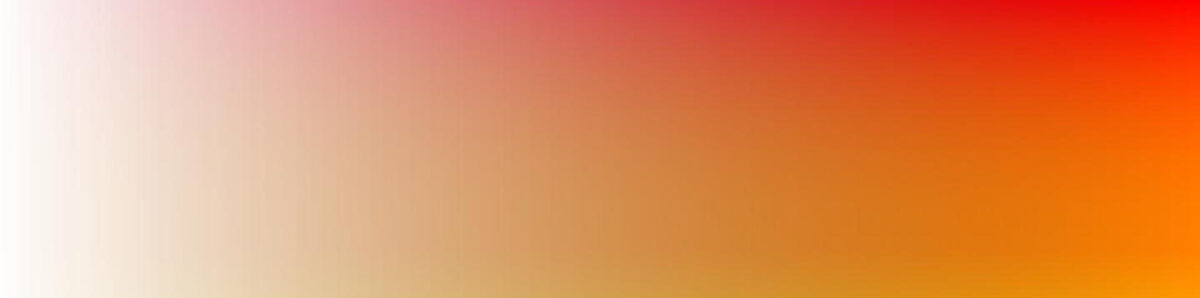
La scala della saturazione o intensità del colore (in questo caso la vediamo nella porzione dei colori tra rosso e arancio) indica quanto colore si somma al bianco. A sinistra abbiamo zero colore, quindi solo il bianco. A destra colore 100% sommato al bianco.
Quando dico “bianco” intendo la luminosità. Potrebbe essere bianco puro, come in questo caso, ma anche un qualsiasi grigio. Oppure nero.
Luminosità del colore digitale
Quelle che vedete qui sopra è la scala dei grigi, ossia la tavola che mostra la variazione di luminosità tra bianco (massima luminosità) al nero (assenza di luce), passando per tutti i grigi possibili.
Vi ricordo che i grigi sono composti dalla mescolanza di nero e bianco, espressa in percentuale. Infatti si dice spesso “grigio 50%” intendendo il grigio composto a metà da nero e bianco: 50 e 50.
Qualsiasi colore, se privato totalmente della componente “colore” si dice desaturato. Ed è quello che facciamo su una immagine usando il comando “desatura” di PS.
Una volta desaturato, ossia privato della componente colore, del nostro rosso resta solo la luminosità. Essa è definita dalla percentuale di bianco sul nero e si colloca in un punto di questa scala. Può essere agli estremi: bianco assoluto (bianco 100%) e nero assoluto (bianco 0%); oppure in mezzo, ossia un tono di grigio.
Ora avete conosciuto le tre componenti del colore digitale e scoperto come agiscono sul risultato finale, ossia il colore che vediamo. Ricapitolando, un pixel di colore su una immagine digitale è caratterizzato da tre valori, o parametri:
- tonalità, che ci dice dove si colloca sulla scala dei colori, ossia che “tipo” di colore è
- intensità o saturazione, indica quanto di quel colore è stato aggiunto al bianco di base, che rappresenta la luminosità del pixel
- luminosità, spiega quanto sia luminoso il pixel, quindi quanto bianco (luce) c’è
HSL
In inglese queste tre parole sono tradotte con:
- tonalità = Hue
- intensità o saturazione = Saturation
- luminosità = Luminosity
Da cui deriva la famosa sigla HSL, che trovate tanto su Lightroom quando su Photoshop e altri software fotografici.
HSL è una modalità di gestione del colore che prevede appunto regolazioni separate per questi tre parametri.
Infatti, sul pannello di Camera RAW e di Lightroom trovate, per ciascuno dei colori principali, la possibilità di gestirne in maniera indipendente tonalità, saturazione e luminosità.
A volte Luminosity viene espresso come Brightness, quindi la sigla diventa HSB.
Parametri del colore in Photoshop
Se poi andate su Photoshop e aprite il pannello del selettore di colore trovate ulteriori informazioni sui vari parametri.

Ve lo spiego.
Nella finestrella “nuovo” vedete raffigurato il colore che abbiamo scelto, il nostro famoso “rosso”.
Il grande quadrato a sinistra riassume quello che ci siamo detti prima. E nel cerchietto vedete individuato fisicamente il nostro rosso. Se esaminate questo quadrato vi accorgete che contiene saturazione e luminosità del rosso scelto. Dove sono?
Da basso verso alto avete la luminosità: in basso è solo nero assoluto, mentre in alto avete bianco 100%; in mezzo tutta la scala dei grigi.
Mentre da sinistra verso destra avete la saturazione, in maniera crescente. A sinistra c’è solo la luminosità senza colore, mentre a destra avete la stessa luminosità ma con il massimo del colore. In mezzo le varie gradazioni di grigio con il colore aggiunto in maniera crescente da sinistra verso destra.
Al centro esatto del quadrato cosa abbiamo secondo voi?
Grigio 50% (ossia 50% di bianco aggiunto al nero) con una saturazione di colore del 50%.
E la tonalità dove è finita? Semplice: nella colonna alla destra del quadrato. Li trovate tutti i colori dell’arcobaleno. E i due cursori al lati della colonna indicano appunto il tono di colore scelto.
Sulla destra del pannello, in basso, avete poi una serie di caselle, ciascuna con la spunta e un valore. Cosa saranno?

Come esprimere il colore in Photoshop
Scopriamo ora come viene espresso il colore in Photoshop.
Il primo gruppo di 3 caselle è intuitivo, HSB (che sarebbe HSL, con Brightness al posto di Luminosity). Nel caso del nostro rosso ci dice:
- tono di colore è 0°
- saturazione è al 66%
- luminosità corrisponde a un grigio 89%
Sotto le tre caselle HSB ce ne sono altre tre di cui è facilissimo capire il significato: basta accorgersi che rappresentano RGB, ossia i tre colori primari.
Un colore può essere infatti espresso anche attraverso le percentuali di colori primari (Red, Green e Blue) che lo compongono. Qui abbiamo:
- 228 di rosso
- 78 di verde
- 78 di blu
Ancora più sotto, una strana casella solitaria mostra un valore composto da lettere e numeri, che inizia col simbolo #. Si tratta del codice colore espresso in notazione esadecimale. Questo valore unico è in grado di individuare un qualsiasi colore in un punto del grande quadrato e della scala della tonalità. Nel nostro caso si tratta di un colore #e44e4e
A destra abbiamo poi, in alto, le tre caselle che esprimono il colore in modalità LAB. La L esprime il valore di luminosità, A copre i canali verde e rosso e B quelli blu e giallo. Colore Lab lavora infatti sulla combinazione dei colori verde, rosso, blu e giallo
In basso troviamo infine le quattro caselle che esprimono il colore attraverso i valori CMYK, che sono Cian, Magenta, Yellow e Black (ciano, magenta, giallo e nero). Si tratta dei valori per gli inchiostri usati nella stampa tipografica. Utili se fate fotografie per libri e riviste.